Comment choisir la boîte aux lettres qui s'affiche sur votre Apple Regarder

L'application Mail de votre Apple Watch permet d'afficher des e-mails et même de répondre à certains d'entre eux. Toutefois, si vous disposez de plusieurs comptes de messagerie et que vous recevez beaucoup de courriels, vous pouvez limiter la quantité de courriels que vous voyez en même temps.
Votre Apple Watch vous montrera le courrier de n'importe quelle boîte de réception ou boîte aux lettres intelligente. Vous pouvez le définir sur "Toutes les boîtes de réception", en affichant le courrier de tous vos comptes, mais c'est terriblement encombré. Si vous préférez ne voir que des e-mails non lus, ou des messages marqués, cela vous permet de faire exactement cela.
Vous devez utiliser l'application Watch sur votre iPhone pour changer quelle boîte aux lettres apparaît sur votre montre. "Icône de l'application sur votre écran d'accueil.
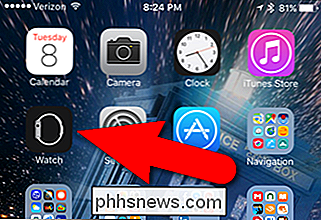
Assurez-vous que l'écran Ma montre est actif. Si ce n'est pas le cas, appuyez sur "My Watch" en bas de l'écran.
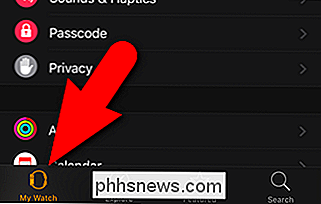
Faites défiler vers le bas et tapez sur "Mail"
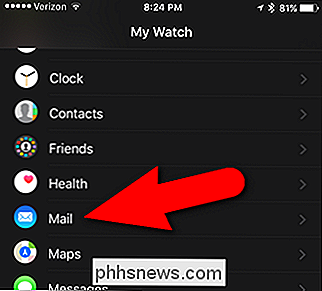
Sur l'écran Courrier, appuyez sur "Inclure le courrier". l'écran répertorie les boîtes de réception pour tous les comptes de messagerie que vous avez ajoutés à votre iPhone. Pour notre exemple, nous voulons voir les e-mails non lus sur notre montre, donc nous tapons "Non lu".
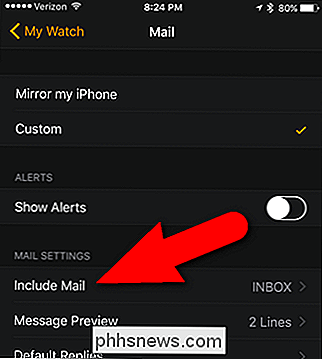
La boîte aux lettres choisie est cochée. La modification est enregistrée immédiatement, mais si vous souhaitez revenir à l'écran Ma montre, appuyez sur la flèche de retour dans le coin supérieur gauche de l'écran Inclure le courrier et de nouveau sur l'écran Courrier.
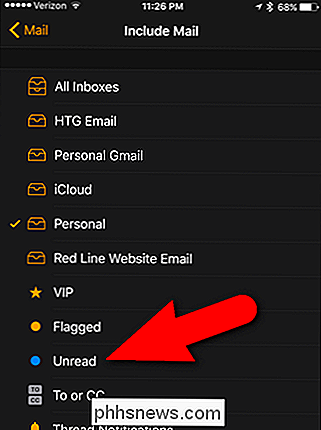
Maintenant, lorsque vous ouvrez le courrier application sur votre Apple Watch ...
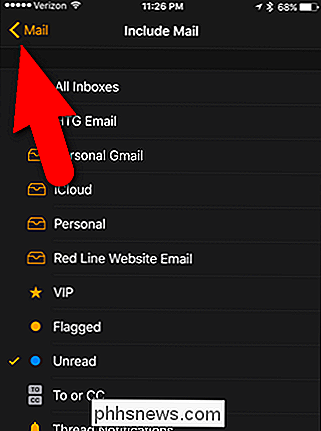
... tous les messages non lus de tous les comptes de messagerie de votre iPhone sont répertoriés sur votre montre.
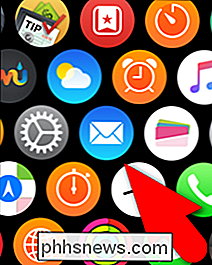
REMARQUE: Si les messages ne sont pas supprimés de la liste des e-mails dans le dossier Non lu sur votre montre vous les lisez, appuyez sur la couronne numérique pour revenir à l'écran de l'icône de l'application, puis appuyez sur l'icône Courrier pour ouvrir à nouveau l'application. Les courriels que vous avez lus ne devraient plus figurer dans la liste.
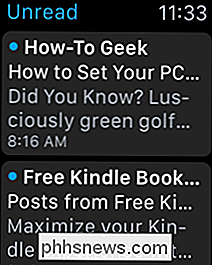
![[Sponsorisé] Concours limité dans le temps! Obtenez WinX DVD Copy Pro gratuitement et profitez de 9 modes de sauvegarde raffinés](http://phhsnews.com/img/how-to-2018/time-limited-giveaway.jpg)
Avec Halloween ramping plus proche Digiarty Software fait sa part, en particulier grâce à diverses formes de promotions et de ventes, pour vous aider à dissiper les frissons et les frissons . Au moment d'écrire ces lignes, un promo promotionnel centré sur l'un des produits les plus réussis de Digiarty, WinX DVD Copy Pro, va bon train.

Connexion à des serveurs FTP sous Windows (sans logiciel supplémentaire)
Si vous avez besoin d'accéder à un serveur FTP, vous pouvez installer des clients FTP dédiés avec beaucoup de fonctionnalités - mais vous ne le faites pas nécessairement à. Windows lui-même offre plusieurs façons de se connecter à un serveur FTP, vous permettant de télécharger et télécharger des fichiers à la rigueur Comment accéder aux serveurs FTP dans Windows 'Explorateur de fichiers Le gestionnaire de fichiers Windows - connu sous le nom Explorateur de fichiers sous Windows 10 et 8, et Windows Explorer sur Windows 7 - vous permet de vous connecter à des serveurs FTP Pour vous connecter à un serveur FTP, ouvrez une fenêtre Explorateur de fichiers ou Windows Explorer, cliquez sur "Ce PC" ou "Ordinateur".



